Extensies inschakelen in de incognitomodus van Chrome

De incognitomodus van Chrome zorgt ervoor dat websites u niet kunnen volgen wanneer u online bent. Omdat Chrome niet kan garanderen dat extensies je niet bijhouden, zijn ze standaard uitgeschakeld in de incognitomodus.
VERWANTAAN: De websites van veel manieren houden je online
Er kunnen echter enkele extensies zijn die je nodig hebt te gebruiken tijdens het browsen in de incognitomodus, zoals LastPass of 1Password om in te loggen bij websites, de OneNote Web Clipper voor het opslaan van webpagina's om later of offline of anderen te lezen. U kunt toestaan dat afzonderlijke extensies zoals deze worden uitgevoerd in de incognitomodus, en we laten u zien hoe u 1Password als voorbeeld gebruikt.
Open Chrome en typchrome: // extensionsin het vak. adresbalk om naar de pagina Extensies te gaan.
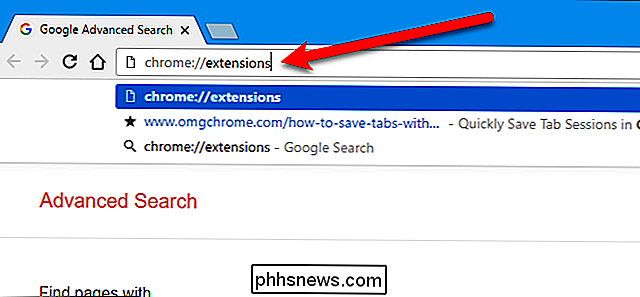
Schakel voor elke extensie die u in de incognitomodus wilt gebruiken het selectievakje 'Toestaan in incognito' onder de naam van de extensie in. Er wordt een waarschuwing weergegeven dat Chrome niet kan voorkomen dat extensies u kunnen volgen. We raden af om elke extensie in te schakelen. Chrome schakelt ze om een bepaalde reden uit, maar als er enkele extensies zijn die u vertrouwt en u uw browse-ervaring in de incognitomodus gemakkelijker kunt maken, kunt u die gebruiken.
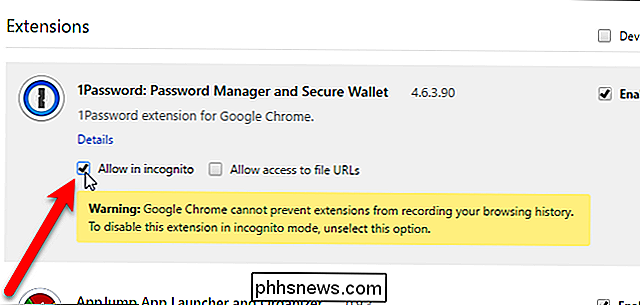
Nu kunt u een nieuw incognitovenster openen vanuit het Chrome-menu ...
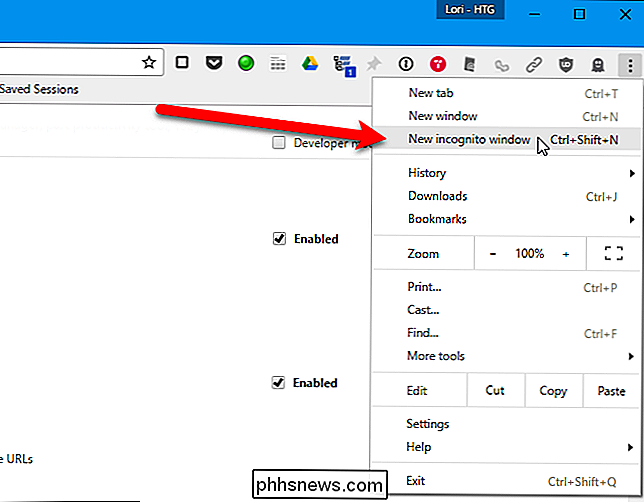
... en de extensie die u hebt toegestaan, is beschikbaar op de werkbalk.
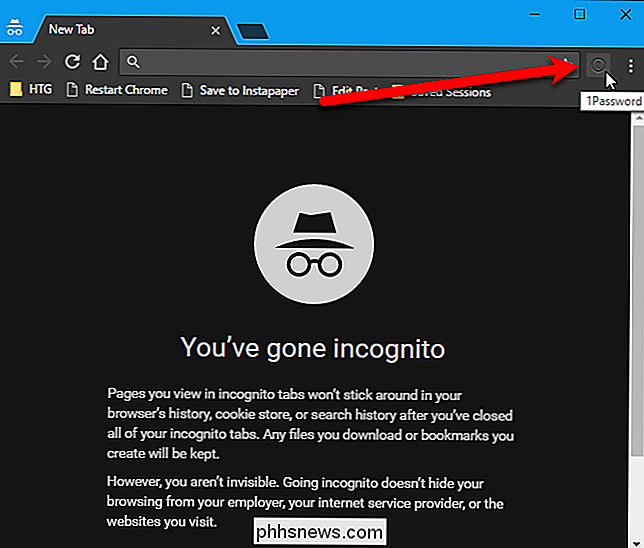
Als u zich zorgen maakt over uw privacy bij het gebruik van Chrome, lees dan ons artikel over het optimaliseren van Google Chrome voor maximale privacy.

De goedkoopste manieren om NFL Football (zonder kabel)
Het voetbalseizoen is bijna aangebroken. Dat betekent één ding: dure kabel- of satelliet-tv-pakketten. Oké, het betekent ook bierreclames en te dure stadiontickets en quarterbacks die proberen je autoverzekering te verkopen. Maar als het gaat om directe kosten, is premium-tv daar. Als u deel uitmaakt van de online snoer-trend, dan kan sport een echte pijn zijn.

Instellen van de TP-Link Wi-Fi Smart Plug
De Wi-Fi Smart Plug van TP-Link is een redelijk populaire optie voor mensen die lampen en fans willen inschakelen via hun telefoons , vooral omdat het regelmatig te koop is en zelfs deel uitmaakte van Amazon's Echo-deals tijdens de feestdagen. Hier leest u hoe u het instelt. GERELATEERD: Niet alle apparaten werken met Smart Outlets.



